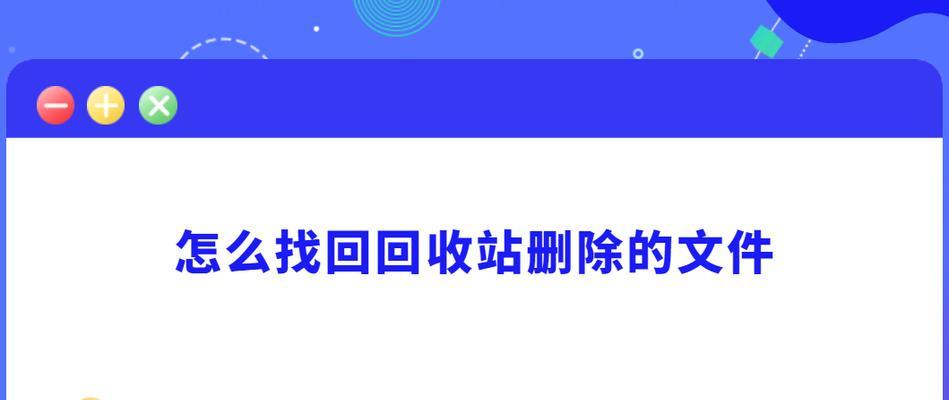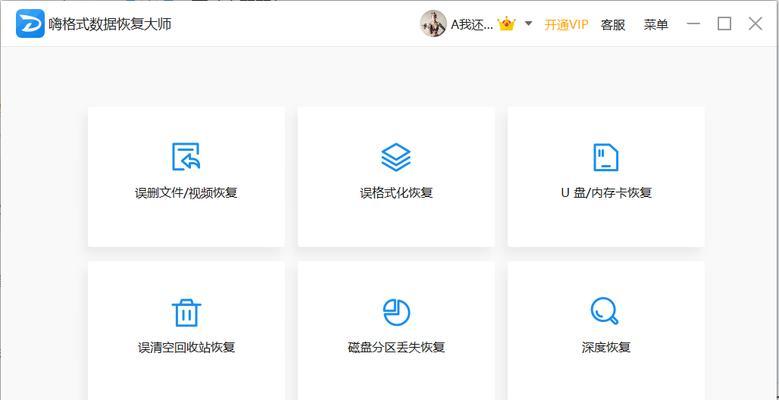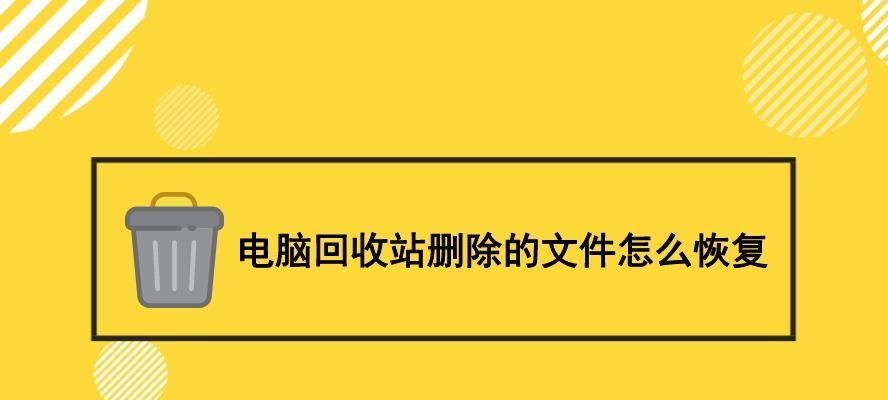电脑回收站文件恢复攻略:怎样恢复已删除的文件?
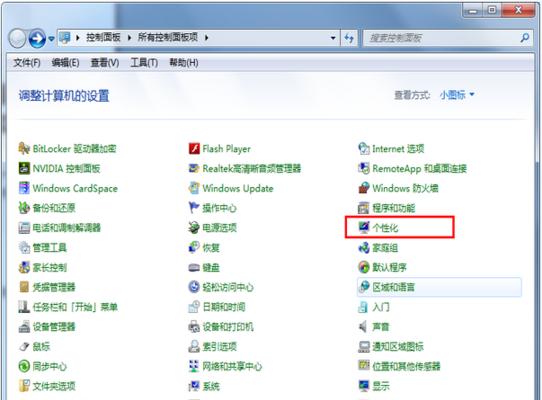
每个人都有过误删文件的经历,当发现文件被删除之后,不必惊慌失措,因为你可以通过电脑回收站文件恢复来找回已删除的文件。本文将介绍电脑回收站的基本知识以及如何通过简单的步骤来恢复误删的文件,希望对大家有所帮助。
一、什么是回收站?
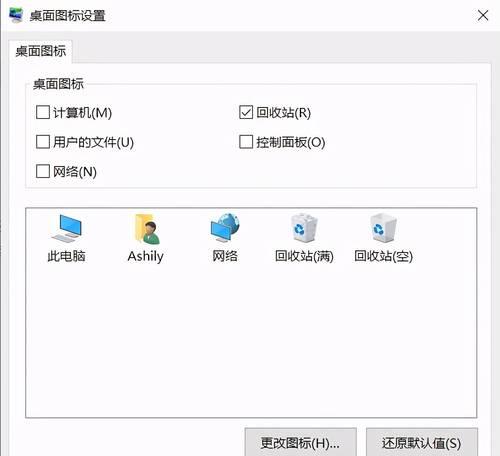
回收站是指计算机中一个用于暂时存放被删除文件的目录,它允许用户在删除文件之后可以重新把文件恢复到原来的位置。
二、回收站的基本知识
回收站是保护用户数据安全的有效方式。当用户删除一个文件时,这个文件并没有被永久删除,而是被移到了回收站里。如果用户想要找回这个文件,只需要在回收站里右键点击这个文件并选择还原即可将文件还原到原来的位置。回收站还有清空功能,即将回收站中所有文件删除。

三、误删文件怎么办?
当用户不小心删除了某个文件时,不必紧张,因为电脑回收站文件恢复可以帮助你找回已删除的文件。下面我们详细介绍电脑回收站文件恢复的步骤。
四、第一步:打开回收站
用户需要在计算机桌面上找到回收站的图标,并且双击打开。如果回收站图标不存在,则说明此时回收站是关闭状态,需要进行设置。
五、第二步:打开回收站属性
在回收站界面,用户需要点击左上角的“回收站属性”选项。在弹出的窗口中,用户可以选择要设置的驱动器,也可以选择是否删除所有文件和确定回收站的大小。
六、第三步:设置回收站
在回收站属性窗口中,用户可以选择最大可用空间来设置回收站的大小。此时,用户可以看到回收站的当前容量,如果容量过大,建议进行清空操作。同时,用户还可以选择是否永久删除已删除文件。
七、第四步:查找已删除文件
当用户误删除一个文件后,需要在回收站中查找此文件。用户可以在回收站界面中找到对应的文件,并且右键点击选择“还原”即可。
八、第五步:找到已清空文件
如果回收站中已经清空了垃圾,或者使用了快速清理工具进行了清理操作,用户也可以通过其他工具来恢复这些文件。下面我们将介绍几种常用的文件恢复工具。
九、文件恢复工具1:Recuva
Recuva是一款免费的文件恢复工具,能够帮助用户恢复误删的文件。用户只需要在Recuva软件中选择需要恢复的磁盘,然后进行深度扫描,即可找到已经删除但未被覆盖的文件。
十、文件恢复工具2:EaseUSDataRecoveryWizard
EaseUSDataRecoveryWizard是一款专业的文件恢复软件,可以帮助用户恢复各种类型的文件,包括音频、视频、文档和图片等。用户只需要安装软件并选择需要恢复的磁盘,然后进行扫描即可。
十一、文件恢复工具3:DiskGenius
DiskGenius是一款免费的分区管理软件,也可以作为文件恢复工具使用。用户可以通过DiskGenius来扫描需要恢复的磁盘,并且找到已删除但未被覆盖的文件。
十二、小技巧:不要在删除文件后安装新程序或者保存新文件
在用户误删除文件之后,最好不要再进行新的操作,例如安装新程序或者保存新文件等。这是因为新操作有可能会覆盖已删除的文件,从而导致文件恢复失败。
十三、注意事项:文件恢复不一定成功
需要注意的是,文件恢复并不一定成功,因为如果文件已经被覆盖或者已经被永久删除,就无法通过文件恢复工具来找回文件。在删除文件之前最好备份重要数据。
十四、
通过以上的步骤,我们可以看到电脑回收站文件恢复并不是很难。当误删文件的时候,不必惊慌,因为通过回收站或者文件恢复工具,我们可以轻松找回已删除的文件。然而,为了避免误删文件的情况发生,我们应该养成备份数据的好习惯,以免数据丢失。
十五、推荐阅读
如何设置Windows10的自动备份?
如何设置Windows10的恢复盘?